Cette page décrit les phases impliquées dans la migration d'un déploiement d'Horizon Cloud on Microsoft Azure vers votre environnement Horizon Cloud Service - next-gen.
Diagramme de flux, phases
Vérifiez que vous et votre équipe informatique remplissez les conditions préalables et respectez les éléments clés décrits dans la section Conditions préalables à la migration d'un espace Horizon Cloud de première génération.
L'illustration suivante décrit le processus de migration global.
La fenêtre de maintenance planifiée a lieu lors de la phase de validation et le système crée les ressources qu'il ne peut pas générer au préalable.

Présentation générale
À un niveau élevé :
- Vous utilisez votre invitation et effectuez votre première intégration à Horizon Cloud Service - next-gen.
- Vous couplez votre environnement Horizon Cloud de première génération avec votre environnement de nouvelle génération configuré.
- Vous configurez les paramètres de fournisseur d'identité requis dans votre environnement de nouvelle génération.
- Vous planifiez la fenêtre de maintenance de migration d'un espace.
- Lorsque la planification est enregistrée dans le système, celui-ci démarre ses activités de génération préalable en créant les ressources dans votre abonnement Microsoft Azure requises avant le démarrage de la fenêtre de maintenance. Le workflow de migration en libre-service est conçu pour que le système effectue, avant la fenêtre de maintenance, toutes les activités qui peuvent être effectuées sans affecter les activités de l'utilisateur sélectionné.
- Pendant les activités de génération préalable avant la fenêtre de maintenance, configurez des enregistrements DNS pour le mappage de noms de domaine complets aux adresses IP de la nouvelle instance d'Unified Access Gateway. Le système crée ces instances lors de la phase de génération préalable. Dès que les instances sont créées, vous pouvez disposer de leurs adresses IP.
- Lorsque vous voyez que les activités de génération préalable sont terminées, vous pouvez utiliser les pools flottants de test pour valider le comportement du pool flottant. Chaque pool de test disposera d'une machine virtuelle de poste de travail unique à utiliser pour valider au préalable l'expérience de nouvelle génération pour ce pool.
- Lorsque l'heure de début de la fenêtre de maintenance planifiée est atteinte, le système commence les activités qui requièrent une fenêtre de maintenance. Pendant cette période de maintenance, le système empêche les administrateurs d'accéder à la console et les utilisateurs finaux ne peuvent pas accéder aux postes de travail ni aux applications de l'espace.
- Lorsque les activités de la fenêtre de maintenance sont terminées, vous effectuez la validation postérieure à la migration de l'environnement. Certaines étapes de configuration postérieure à la migration peuvent être requises.
- Enfin, vous confirmez la suppression de l'espace de première génération. Dans cette étape, vous finalisez la migration.
Les principales phases décrites dans le diagramme de workflow sont davantage détaillées dans les sections correspondantes ci-dessous.
Invitation et configuration
VMware vous enverra un e-mail vous informant que votre déploiement d'Horizon Cloud on Microsoft Azure remplit les conditions pour le processus de migration en libre-service.
En plus d'un e-mail, si et seulement si VMware active la bannière suivante avec l'envoi de l'e-mail, la bannière suivante s'affiche dans la console de première génération.

- Si vous collaborez directement avec l'équipe responsable des opérations VMware Horizon Cloud pour cette migration, l'équipe vous guide dans les étapes requises.
- Si la bannière est activée dans votre console de première génération, vous pouvez cliquer sur Allons-y sur la bannière et suivre les instructions à l'écran jusqu'à ce que vous soyez connecté à votre environnement de nouvelle génération. Les instructions à l'écran fournissent une présentation du processus de migration et une liste des étapes nécessaires à la configuration de votre environnement de nouvelle génération jusqu'au point où vous pouvez planifier la migration du premier espace.
Ces étapes incluent les suivantes :
- Connexion à votre environnement de nouvelle génération et intégration à ce dernier si vous ne l'avez pas déjà fait. Pour plus d'informations sur l'intégration initiale, reportez-vous à la page d'intégration de nouvelle génération.
- Enregistrement d'un fournisseur d'identité externe dans votre environnement de nouvelle génération comme décrit dans Gestion des identités et des accès. L'environnement de nouvelle génération nécessite l'enregistrement d'un fournisseur d'identité externe. Le service utilise ce fournisseur d'identité pour authentifier l'accès des utilisateurs finaux aux postes de travail et aux applications publiées.
Avant de planifier la migration d'un espace, remplissez les conditions préalables de migration nécessaires pour renseigner l'interface utilisateur Planifier la migration de la console et également pour éviter les échecs lors des activités du système dans le cadre du processus de génération préalable et dans la fenêtre de maintenance de la migration.
Génération préalable
Une phase de génération préalable raccourcit la durée de la migration pendant la fenêtre de maintenance. Cette génération préalable n'aura pas d'incidence sur vos espaces ou sessions utilisateur existants.
Les diagrammes suivants illustrent ce qui se passe pendant le processus de génération préalable du système.
Il s'agit d'une migration sur place qui utilise l'abonnement Azure, le réseau virtuel et les sous-réseaux du déploiement de première génération. Même si ces diagrammes décrivent les environnements côte à côte, la migration en libre-service déploie Horizon Edge à l'aide du réseau virtuel et des sous-réseaux du déploiement de première génération.
- Le système déploie le dispositif Horizon Edge de nouvelle génération à l'aide de l'entrée que vous fournissez dans l'interface utilisateur Planifier la migration.
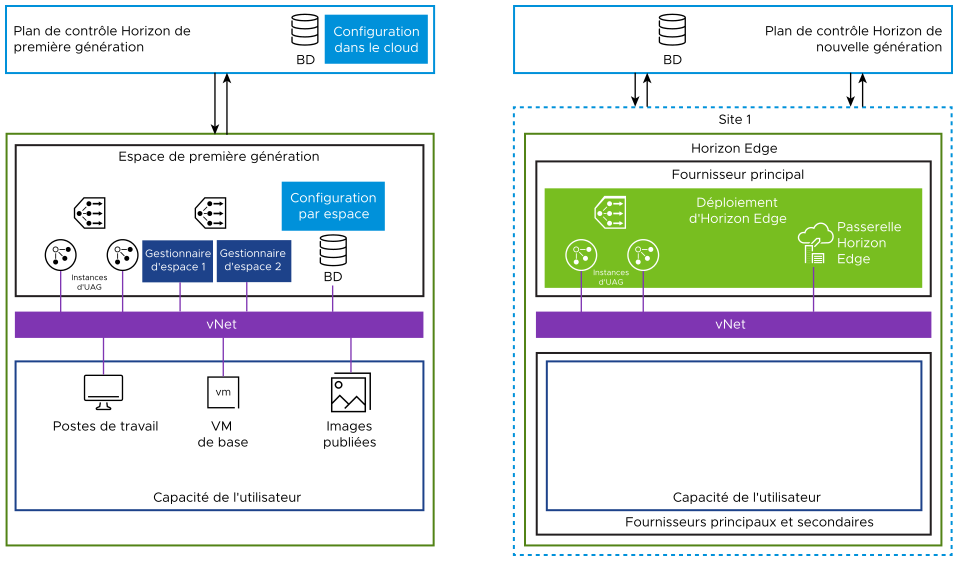
- Le système prend les données de configuration de première génération stockées au niveau de l'espace et dans le plan de contrôle de première génération, les transforme pour qu'elles correspondent à la conception du plan de contrôle de nouvelle génération et stocke les données transformées de manière appropriée.
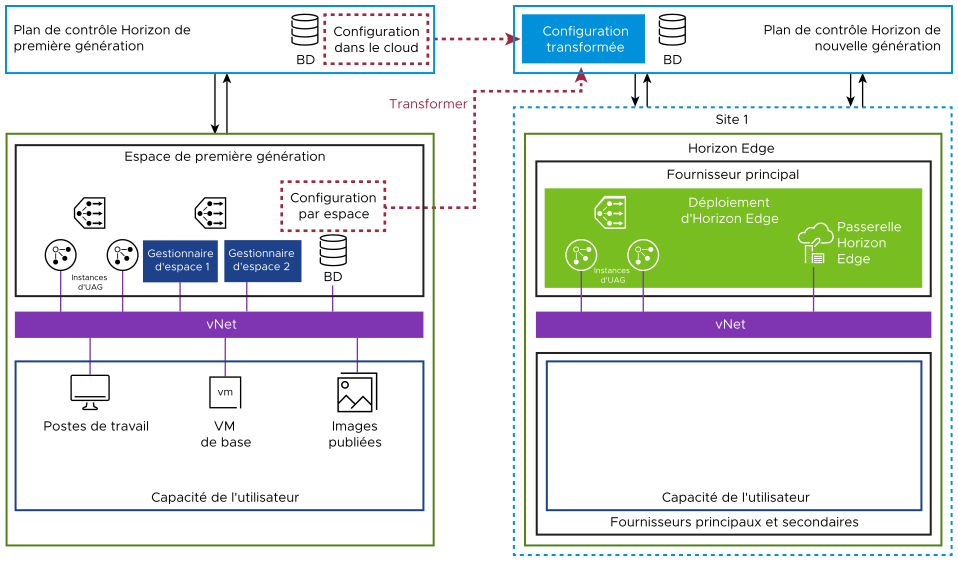
- Le système copie les configurations de domaine Active Directory enregistrées du locataire de première génération et crée des enregistrements équivalents dans l'environnement de nouvelle génération.
- Le système copie les fichiers associés aux VM de base, aux images publiées et aux App Volumes du déploiement de première génération sur le dispositif Horizon Edge, puis configure les copies à utiliser avec le dispositif Horizon Edge.
Note : Les fichiers associés aux VM de base, aux images publiées et aux App Volumes du déploiement de première génération restent en place jusqu'à la confirmation de la fin de la migration de bout en bout.
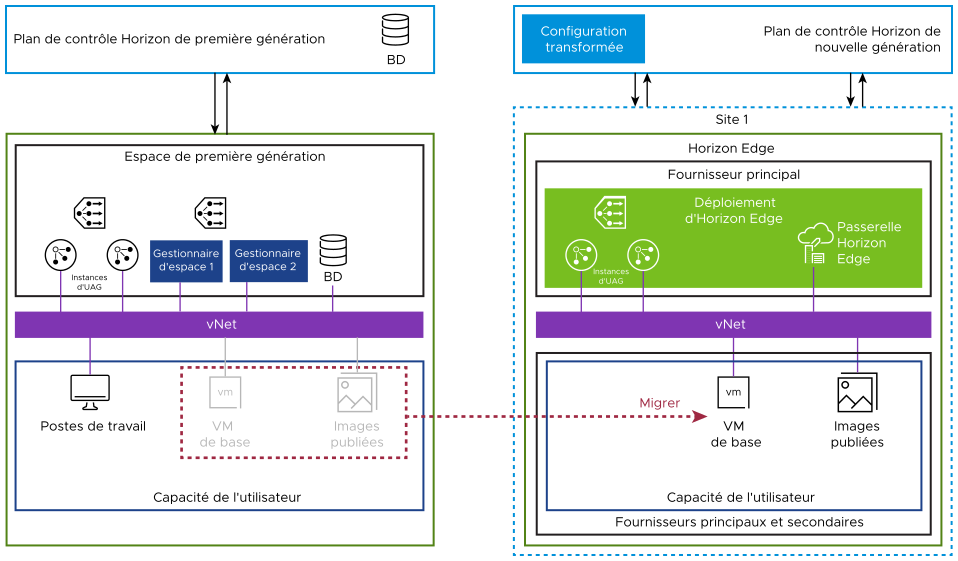
- Pour chaque pool de postes de travail flottant de première génération, le système crée un pool de test dans Horizon Edge. Chaque pool de test contient une VM de poste de travail et met en miroir les paramètres de configuration du pool à partir de son homologue de première génération.
Vous pouvez utiliser ces pools de test pour confirmer que le pool de postes de travail flottants se comportera conformément à vos attentes, avant que le pool ne soit entièrement migré pendant la fenêtre de maintenance.
Fenêtre de maintenance - Valider et atteindre
Pendant la fenêtre de maintenance planifiée, le système effectue un ensemble de vérifications préalables. Si des problèmes sont identifiés, le système annule les actions effectuées lors de la phase de génération préalable.
L'annulation des actions de génération préalable restaure l'espace de première génération à son état d'origine antérieur à la migration. Le système tente également de restaurer l'environnement de nouvelle génération à son état antérieur aux actions de génération préalable. Cependant, si vous avez apporté des modifications à l'environnement de nouvelle génération entre la fin de la génération préalable et la restauration, le système peut ne pas être en mesure de restaurer l'état avant les actions de génération préalable. Dans ce cas, contactez VMware pour obtenir des conseils.
Si les vérifications préalables réussissent, la fenêtre est validée et le système commence les activités automatisées restantes :
- Transférez les ressources associées aux pools de postes de travail et aux pools d'applications de l'espace de première génération vers le dispositif Horizon Edge de nouvelle génération.
- Générez à nouveau les VM dans les attributions VDI flottantes et les batteries de serveurs dans Horizon Edge en fonction des paramètres configurés dans l'espace de première génération.
- Mettez à jour les VM dans les attributions VDI dédiées pour pointer leurs configurations Horizon Agent vers le plan de contrôle de nouvelle génération.
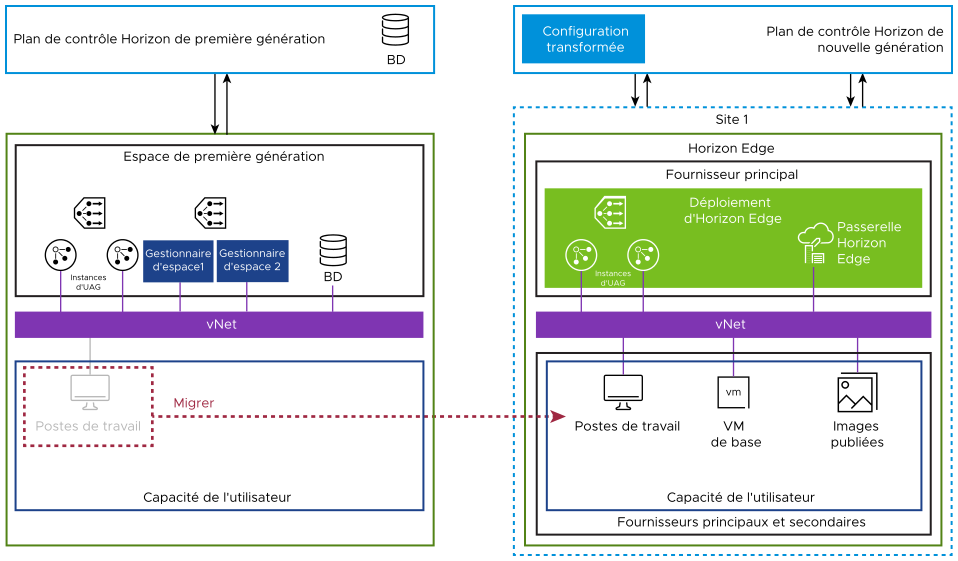
Pendant la fenêtre de maintenance
Pendant la fenêtre de maintenance, les utilisateurs finaux et les administrateurs ne doivent pas se connecter aux ressources.
Si des sessions utilisateur se prolongent ou si des utilisateurs ne se sont pas déconnectés, ces activités interrompent ces sessions et les données utilisateur peuvent être perdues, car les VM faisant partie d'attributions VDI flottantes ou de batteries de serveurs seront supprimées lors de l'extension du pool correspondant dans l'environnement de nouvelle génération. Les VM qui font partie d'attributions VDI dédiées sont redémarrées.
Valider et confirmer après la fenêtre de maintenance
Pour plus d'informations sur la validation de l'environnement postérieur à la migration, reportez-vous à la section Effectuer des activités postérieures à la migration pour confirmer la réussite de la migration.